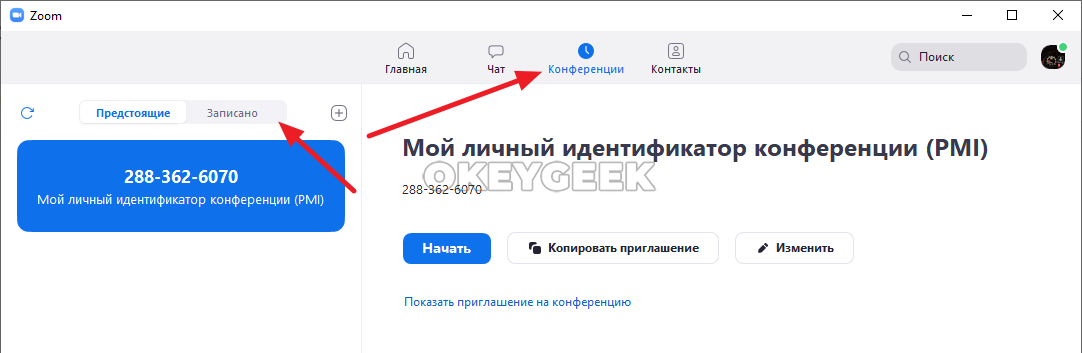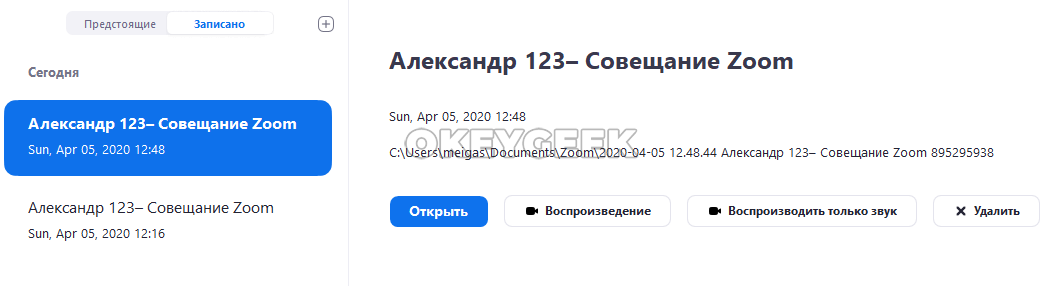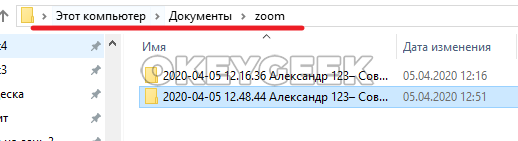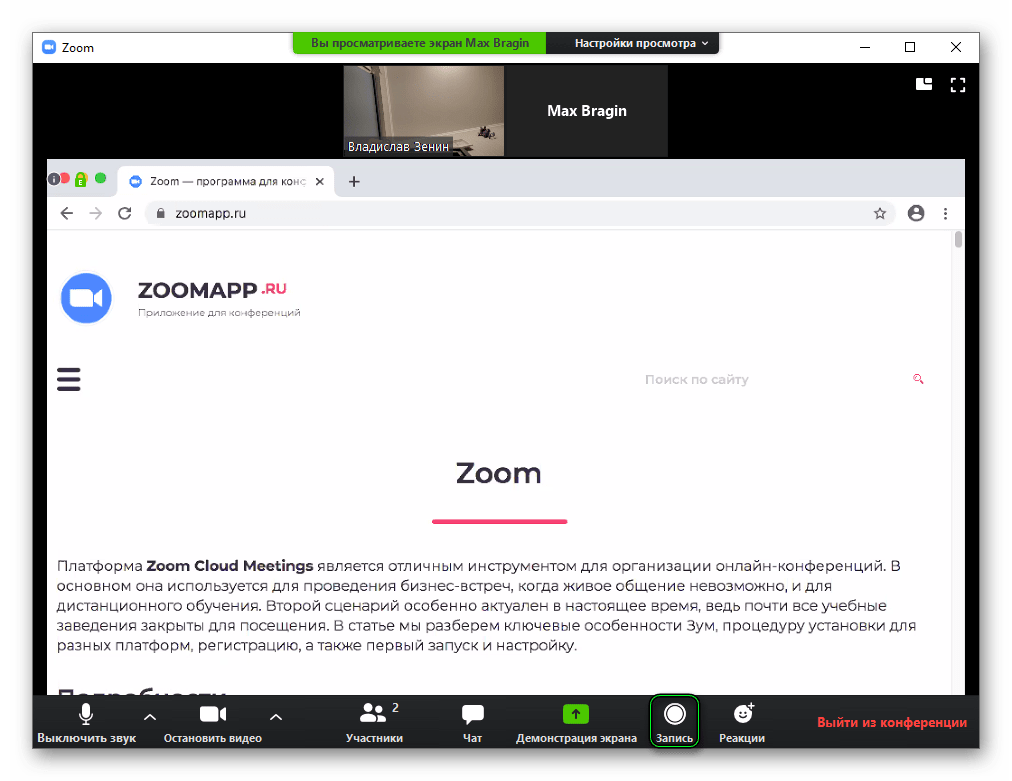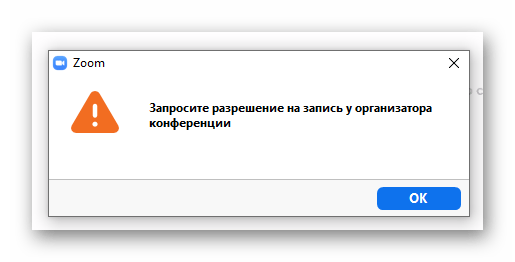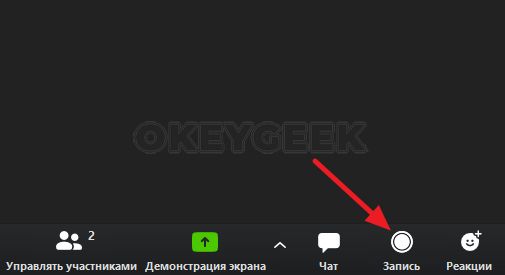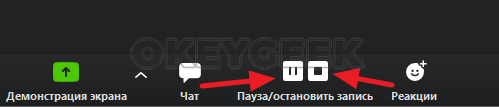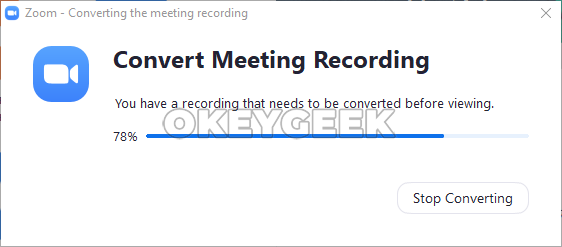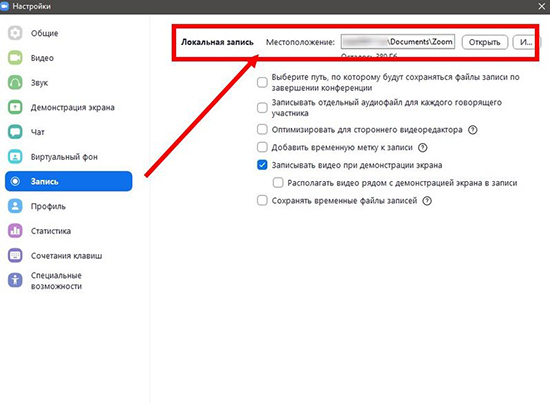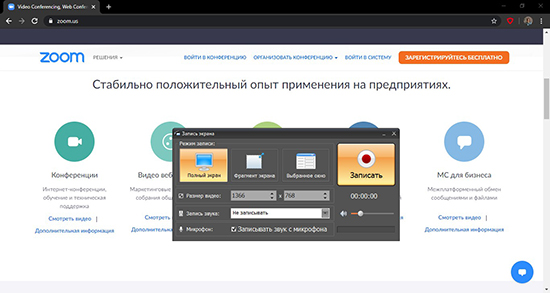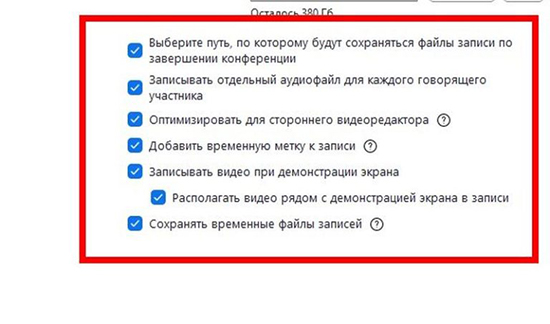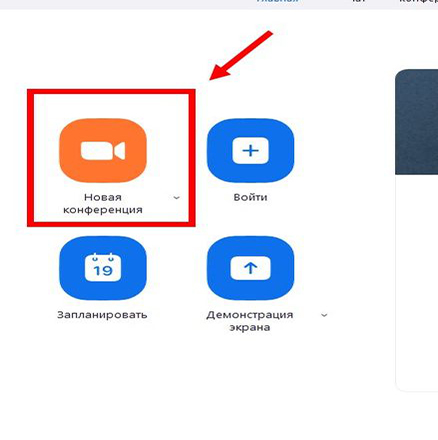Как поделиться записью Zoom
Поскольку большинство людей изолированы друг от друга, Zoom стал следующей лучшей утилитой для взаимодействия с вашими коллегами и клиентами. Если вы начали использовать его в течение некоторого времени, вы знаете, что инструмент для совместной работы дает вам возможность записывать видео и аудио во время сеанса встречи.
Права на запись являются эксклюзивными для организаторов, но также могут быть предоставлены избранным участникам, и если они у вас есть, вы сможете хранить записи своих собраний Zoom на своем компьютере и в облаке.
▶ Как записать встречу Zoom без разрешения организатора
В этом руководстве мы поможем вам найти различные способы поделиться сеансом, записанным в Zoom.
Где найти запись конференции Zoom
Записанную конференцию Zoom вы можете посмотреть в любой удобный момент. Это можно сделать через приложение Zoom или открыв соответствующий файл конференции на компьютере через проводник. Рассмотрим оба варианта.
В приложении Zoom
В приложении Zoom сверху переключитесь на раздел “Конференции”, а далее перейдите в раздел “Записано”.
Здесь вы можете увидеть список записанных конференций в Zoom. У каждой из них указано, когда она прошла. Если выбрать конференцию, можно выполнить с ней различные действия: воспроизвести (видео со звуком), воспроизвести только звук (послушать конференцию в формате подкаста), открыть (оказаться сразу в папке с конференцией на компьютере) или удалить (стереть файлы конференции с компьютера).
При воспроизведении конференция откроется в плеере, который установлен на компьютере и выбран в качестве программы по умолчанию для файлов формата mp4.
Через проводник
Как отмечалось выше, записанные конференции Zoom хранятся на компьютере. Соответственно, их можно посмотреть даже при отсутствии интернета локально с компьютера, где они были записаны. Чтобы это сделать, достаточно открыть папку Zoom, которая находится в папке “Документы” на системном диске компьютера.
В этой папке вы обнаружите несколько папок, каждая из которых относится к отдельно записанной конференции. В названии папки будет указано время, когда проходила конференция. Чтобы просмотреть запись, зайдите внутрь папки и запустите нужный файл: mp4 — это видеоформат конференции, m4a — аудиоформат.
В настройках Zoom можно изменить место, куда будут сохраняться записи конференций. Это имеет смысл, если на основном жестком диске мало свободного места, а конференции необходимо записывать часто.
Как записать конференцию в Zoom
Видеоконференции в Зуме хорошо подходят для проведения интернет-уроков, лекций, занятий с репетитором, рабочих брифингов и аналогичных ситуаций. В таком режиме весь ход разговора можно сохранить в формате аудио- и видеофайлов, тем более в самом сервисе предусмотрена соответствующая функция. Надо только разобраться, как записать конференцию в Zoom. Мы подготовили подробное руководство для компьютерной версии и для мобильного приложения.
Начнем мы с использования данной функции в программе Зум на компьютере и ноутбуке. По умолчанию она включена у всех, но желательно ее настроить:
В графе «Местоположение» указан каталог, куда будут сохраняться файлы для дальнейшего просмотра. По желанию его можно изменить, выбрав любую папку на компьютере.
Полезными окажутся следующие опции:
- «Записывать отдельный…» – речь каждого из участников сохранится в отдельный аудиофайл.
- «Оптимизировать для стороннего…» – стоит включить, если потом вы собираетесь редактировать видеоматериалы (нарезать, обрабатывать и т. д.).
- «Записывать видео…» – сохранение в том числе и демонстрации экрана.
Куда Zoom сохраняет запись по умолчанию? В одноименную папку в каталоге «Документы» текущей учетной записи пользователя.
В ходе самой конференции кликните на выделенную кнопку, чтобы начать процедуру:
Она автоматически прекратится, когда встреча будет закончена или вы сами выйдете из нее.
Вполне возможно, что после активации кнопки отобразится такое окошко:
И тут возникает вопрос: как запросить разрешение на запись в Zoom? Очевидный ответ: сделать это напрямую, через предусмотренный чат или в ходе голосового общения. Отдельной кнопки для этой функции нет.
Инструкция для мобильных устройств
Под конец хотелось бы добавить информацию, как записать видео в Зуме с телефона. Официально данная возможность появляется только при наличии платного аккаунта, ведь на базовом тарифе она не предусмотрена. И сохраняться трансляция будет не на самом устройстве, а в облачном хранилище сервиса.
Активация функции при запуске видеоконференции:
Ручное включение функции в ходе онлайн-встречи:
То есть официально данная функция предусмотрена только для пользователей платного аккаунта. Но что же делать тем, у кого базовый тариф? Решений здесь два:
- Сохранять все через компьютер, попросить другого человека или что-то такое.
- Воспользоваться сторонним приложением с нужными возможностями.
На втором стоит остановиться чуть подробнее. Подойдет любой бесплатный Скрин Рекордер. Для Android-девайсов мы советуем AZ Screen Recorder из магазина приложений «Play Маркет». А на iOS есть функция захвата видео с экрана, которая вызывается через шторку уведомлений.
Управление
Начало записи
По умолчанию в конференции вести запись может только организатор. Для этого ему нужно нажать кнопку «Запись» в нижней части программы или использовать сочетание клавиш «Alt + R».
Пауза
Если Вам нужно поставить запись на паузу, есть соответствующая кнопка. Для этого действия есть сочетание клавиш – «Alt + P».
Остановить запись
Чтобы остановить запись, Вам нужно:
- либо выйти из конференции (Zoom автоматически конвертирует запись в формат .mp4 и помещает её в специально созданную папку);
- либо нажать за соответствующую кнопку внизу экрана;
- или использовать сочетание клавиш «Alt + R».
Те же кнопки находятся слева вверху окошка.
Запись на камеру
Когда другие способы не сработали, можно прибегнуть к не самому удобному, но вполне действенному варианту – записи на внешнюю камеру.
Для этого установите смартфон, фотоаппарат или видеокамеру на штатив так, чтобы в кадр попал экран устройства с окном необходимого семинара или видеоконференции, обязательно проверьте настройки видео и звука, а также удостоверьтесь, что на карте памяти хватит места.
Скорее всего, качество такой записи оставит желать лучшего, например, камера может отображать мерцание экрана монитора. К тому же источники звука окажутся на разном расстоянии от микрофона камеры – скорее всего, вас будет слышно намного лучше, чем виртуальных собеседников. Так что этот вариант лучше использовать, только если записать видео другими способами невозможно.
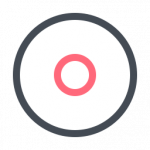
Оглавление: 1. Как в Zoom записать конференцию 2. Где найти запись конференции Zoom - В приложении Zoom - Через проводник 3. Как отправить запись конференции в Zoom
Как в Zoom записать конференцию
Важно
Записать конференцию может как ее создатель, так и подключившиеся к конференции пользователи.
Чтобы начать запись конференции в Zoom, необходимо ее создать или подключиться к ней. После этого для записи нажмите на кнопку “Запись” в нижней части экрана на меню с опциями конференции.
Сразу после этого начнется запись конференции в Zoom.
Обратите внимание
Другие пользователи, подключенные к конференции, увидят информацию о том, что конференция записывается.
Далее можно приостановить запись конференции, нажав на кнопку паузы в нижней части меню управления, либо полностью остановить конференцию, нажав на кнопку “Стоп”.
Если вы приостановили запись конференции в Zoom, ее можно продолжить записывать в любой момент, нажав в меню на кнопку “Продолжить”.
Если вы нажали на кнопку “Стоп”, то запись конференции будет завершена.
Когда вы завершите конференцию, начнется конвертация и сохранение ее записи. Появится соответствующее сообщение, в котором будет отображаться прогресс обработки созданной записи. Чем дольше длилась записываемая часть конференции, тем больше времени потребуется на обработку записи.
Где найти запись конференции Zoom
Записанную конференцию Zoom вы можете посмотреть в любой удобный момент. Это можно сделать через приложение Zoom или открыв соответствующий файл конференции на компьютере через проводник. Рассмотрим оба варианта.
В приложении Zoom
В приложении Zoom сверху переключитесь на раздел “Конференции”, а далее перейдите в раздел “Записано”.
Здесь вы можете увидеть список записанных конференций в Zoom. У каждой из них указано, когда она прошла. Если выбрать конференцию, можно выполнить с ней различные действия: воспроизвести (видео со звуком), воспроизвести только звук (послушать конференцию в формате подкаста), открыть (оказаться сразу в папке с конференцией на компьютере) или удалить (стереть файлы конференции с компьютера).
Обратите внимание
При воспроизведении конференция откроется в плеере, который установлен на компьютере и выбран в качестве программы по умолчанию для файлов формата mp4.
Через проводник
Как отмечалось выше, записанные конференции Zoom хранятся на компьютере. Соответственно, их можно посмотреть даже при отсутствии интернета локально с компьютера, где они были записаны. Чтобы это сделать, достаточно открыть папку Zoom, которая находится в папке “Документы” на системном диске компьютера.
В этой папке вы обнаружите несколько папок, каждая из которых относится к отдельно записанной конференции. В названии папки будет указано время, когда проходила конференция. Чтобы просмотреть запись, зайдите внутрь папки и запустите нужный файл: mp4 — это видеоформат конференции, m4a — аудиоформат.
Обратите внимание
В настройках Zoom можно изменить место, куда будут сохраняться записи конференций. Это имеет смысл, если на основном жестком диске мало свободного места, а конференции необходимо записывать часто.
Как отправить запись конференции в Zoom
Если вы записали конференцию в Zoom и хотите ее отправить другому человеку — это довольно просто сделать, оперируя файлами в проводнике. Как отмечалось выше, записи конференций Zoom находятся в папке “Документы”. Откройте эту папку и найдите папку с той конференцией, которую вы хотите отправить другому человеку.
После этого добавьте запись конференции в архив, используя любой архиватор на вашем компьютере.
Когда папка будет в архиве, остается отправить нужному человеку этот архив, после чего он сможет загрузить его к себе на компьютер и посмотреть записанную конференцию.
Обратите внимание
Для просмотра конференции не нужно устанавливать приложение Zoom.
(13 голос., средний: 4,38 из 5)
Загрузка…
- Zoom recordings are stored either locally on your computer, or in the Zoom cloud, if you’re a licensed user.
- Local recording is available to both free users and paid subscribers, but is not supported on iOS or Android.
- Note that cloud recording does come with limitations, depending on the plan tier you have.
- Here’s how to locate your Zoom meeting recordings, whether they’re in the cloud or on your device.
- Visit Business Insider’s homepage for more stories.
If you’ve previously recorded a Zoom meeting, it will be stored in one of two places: On the Zoom cloud or on your computer.
The difference is that the cloud is reserved for those who have a paid Zoom account, while those with a free account do not have access to that option. Both free and paid Zoom users can choose to save locally.
Here’s how to find your Zoom recordings.
Check out the products mentioned in this article:
MacBook Pro (From $1,299.99 at Best Buy)
Lenovo IdeaPad 130 (From $299.99 at Best Buy)
How to find your Zoom recordings via the Cloud
1. Log into your Zoom account.
2. Select «Recordings» in the left sidebar.
Devon Delfino/Business Insider
3. If you’ve saved any recording to the Cloud, they will be listed under the «Cloud Recordings» tab; if you’ve saved any recordings locally, a record of that will be included in the «Local Recordings» tab.
Devon Delfino/Business Insider
How to find your Zoom recordings on a computer
1. Go into your computer’s documents folder, or Finder (if you have a Mac).
2. Search for «Zoom.»
Devon Delfino/Business Insider
3. You should see a folder with the words «Zoom Meeting» listed in the title as well as other identifying information, click to open the desired recording.
4. Your recording will be listed there, converted as an mp4 file for audio and video meetings, or as a VTT or chat file for a transcript of the meeting or a record of the in-meeting chat.
Devon Delfino/Business Insider
You’d then simply double click the file to launch it, and you may have to select a playback program, like Quicktime, to listen to or view it.
Related coverage from How To Do Everything: Tech:
-
How to use the ‘raise hand’ feature in Zoom on a computer or mobile device
-
How to add Zoom to your Google Calendar by installing an add-on
-
‘What is a Zoom Room?’: Zoom’s virtual meeting room service, explained
-
How to use Google Hangouts on your iPhone to start calls and messages, including group conversations
-
How to share your screen on Google Hangouts, and make your next meeting more efficient
Devon Delfino is a Brooklyn-based freelance journalist specializing in personal finance, culture, politics, and identity. Her work has been featured in publications such as The Los Angeles Times, Teen Vogue, Business Insider, and CNBC. Follow her on Twitter at @devondelfino.
Read more
Read less
Insider Inc. receives a commission when you buy through our links.
- Zoom recordings are stored either locally on your computer, or in the Zoom cloud, if you’re a licensed user.
- Local recording is available to both free users and paid subscribers, but is not supported on iOS or Android.
- Note that cloud recording does come with limitations, depending on the plan tier you have.
- Here’s how to locate your Zoom meeting recordings, whether they’re in the cloud or on your device.
- Visit Business Insider’s homepage for more stories.
If you’ve previously recorded a Zoom meeting, it will be stored in one of two places: On the Zoom cloud or on your computer.
The difference is that the cloud is reserved for those who have a paid Zoom account, while those with a free account do not have access to that option. Both free and paid Zoom users can choose to save locally.
Here’s how to find your Zoom recordings.
Check out the products mentioned in this article:
MacBook Pro (From $1,299.99 at Best Buy)
Lenovo IdeaPad 130 (From $299.99 at Best Buy)
How to find your Zoom recordings via the Cloud
1. Log into your Zoom account.
2. Select «Recordings» in the left sidebar.
Devon Delfino/Business Insider
3. If you’ve saved any recording to the Cloud, they will be listed under the «Cloud Recordings» tab; if you’ve saved any recordings locally, a record of that will be included in the «Local Recordings» tab.
Devon Delfino/Business Insider
How to find your Zoom recordings on a computer
1. Go into your computer’s documents folder, or Finder (if you have a Mac).
2. Search for «Zoom.»
Devon Delfino/Business Insider
3. You should see a folder with the words «Zoom Meeting» listed in the title as well as other identifying information, click to open the desired recording.
4. Your recording will be listed there, converted as an mp4 file for audio and video meetings, or as a VTT or chat file for a transcript of the meeting or a record of the in-meeting chat.
Devon Delfino/Business Insider
You’d then simply double click the file to launch it, and you may have to select a playback program, like Quicktime, to listen to or view it.
Related coverage from How To Do Everything: Tech:
-
How to use the ‘raise hand’ feature in Zoom on a computer or mobile device
-
How to add Zoom to your Google Calendar by installing an add-on
-
‘What is a Zoom Room?’: Zoom’s virtual meeting room service, explained
-
How to use Google Hangouts on your iPhone to start calls and messages, including group conversations
-
How to share your screen on Google Hangouts, and make your next meeting more efficient
Devon Delfino is a Brooklyn-based freelance journalist specializing in personal finance, culture, politics, and identity. Her work has been featured in publications such as The Los Angeles Times, Teen Vogue, Business Insider, and CNBC. Follow her on Twitter at @devondelfino.
Read more
Read less
Insider Inc. receives a commission when you buy through our links.
Содержание
- Где найти и просмотреть запись конференции в Зуме
- Как сохранить запись конференции на Zoom
- Разрешение за запись конференции в Zoom
- Куда сохраняется запись с Zoom на компьютере
- Как посмотреть записанные конференции в Zoom
- Как посмотреть записанные конференции в Zoom через приложение
- Как посмотреть записанные конференции в Zoom через проводник
- Запись конференций в Zoom через сторонние программы
- Запись конференций в Zoom через сторонние программы на компьютере
- Запись конференций в Zoom через сторонние программы на телефоне
Где найти и просмотреть запись конференции в Зуме
Zoom — популярная интернет-платформа по организации работы в режиме онлайн. В силу технических причин случаются ситуации, когда на конференции присутствуют не все люди, а материал с собрания надобно изучить. Существует специальная функция по записи экрана.
Как сохранить запись конференции на Zoom
Сохранение записи с конференции позволяет пересмотреть позже. Надобно записать конференцию. Для этого в зуме есть встроенная функция. Рекомендуется вначале настроить запись экрана в настройках Zoom. Там надобно выбрать папку, куда будут сохраниться видео, отрегулировать запись и т.д. Делается это через аккаунт в зум.
После начала видеоконференции, начните запись экрана. Соответствующая кнопка будет находиться внизу экрана. Перед началом записи убедитесь, что микрофон работает исправно. В начале настройте его. После проверки работоспособности нажмите вышеупомянутую кнопку. Zoom предложит включить звук и запись экрана начнется. Появится соответствующий значок, с таймером записи видео, функции паузы и остановки видеозаписи. Когда закончится конференция Zoom автоматически сохранит видеозапись в файлах компьютера/смартфона. Если не зарегистрированы, то лучше сразу скопировать видео на рабочий стол или перенести в доступную папку.
Разрешение за запись конференции в Zoom
Иногда возникает ситуация, что у организатора не получается записать конференцию, следовательно, надобно выдать соответствующие права какому-либо участнику. Отдельной кнопки не предусмотрено, т. е после начала конференции откройте список участников конференции. Кнопка находится в левом нижнем углу. После выберите нужного человекалюдей. Нажав на иконку с именем появится меню.
1. Ищем кнопку: «Еще»,
2. проходим в настройки, где выбираем пункт: «Разрешить запись».
У каждого получится записывать конференцию на устройство.
Куда сохраняется запись с Zoom на компьютере
Запись заканчивается при завершении конференции, Zoom сохранит видеозапись на компьютер. Особенность этого процесса заключается в том, то Zoom не спросит, куда конкретно надобно сохранить запись, поэтому желательно зарегистрироваться на платформе.
После создания аккаунта, зайдите в настройки. Находятся в левом верхнем углу и обозначены шестеренкой. В появившемся меню найдите блок настроек обозначенных, как: «Запись». Нажав курсором мыши, увидите ряд настроек. Интересует место сохранения видеозаписей. По умолчанию Zoom все сохраняет в документы вашего пользователя. Место разрешается изменить, кликнув мышкой на кнопку: «Изменить».
Дальше выбираем понравившуюся папку. Учитывайте, что диск с папкой, должен иметь память для сохранения видео. Озаботитесь этим заранее, так как при записи конференции уже не очистите. Папка должна быть простой в поиске, поэтому лучше создать либо специализированную папку, либо просто запись сохранять на рабочий стол.
Под местом сохранения обозначается важный пункт, а конкретно надпись: «Выберите путь, по которому будут сохраняться файлы записи по завершении конференции». Если поставить галочку рядом с ним, то Zoom будет спрашивать место сохранения видеозаписи, после каждой конференции. Иногда это бывает очень полезно.
Как посмотреть записанные конференции в Zoom
Существует несколько вариантов просмотра записанных конференций. Первый заключается в ручном поиске, поэтому чтобы посмотреть записи конференций, надобно знать куда Zoom сохранил. К выбору места сохранения записи подойдите с большой ответственностью. Второй заключается в просмотре конференций через приложение. Этот способ намного проще, но требует наличия стабильного интернета.
Как посмотреть записанные конференции в Zoom через приложение
Такой способ просмотра записей заключается в том, что находите через само приложение Zoom. Чтобы иметь доступ к представленному методу, нужно быть зарегистрированным пользователем Zoom. Если таковым являетесь, то чтобы посмотреть запись запустите приложение. В появившемся окне выберите пункт: «Конференции». Находится сверху.
Кликните, после чего перенесет в специальное меню конференций. В левой части этого меню будут записанные и предстоящие конференции. Перейдите в записанные, где будут показаны все видео конференций. Разрешается посмотреть, удалить и преобразовать. Однако все это будет доступно только при наличии стабильного интернета.
Как посмотреть записанные конференции в Zoom через проводник
Как уже отмечалось выше есть несколько способов просмотра записанных конференций. Второй заключается в просмотре конференций через память вашего компьютера. Второй способ более сложный, но он не требует каких-либо других ресурсов.
Чтобы посмотреть запись через проводник, зайдите в папку, в которую Zoom сохранил запись. По умолчанию — в документах, в папке Zoom. Это бывает не очень удобно, поскольку документов, как правило, на устройстве много, поэтому гораздо лучше создать отдельную папку и в настройках представленной интернет-площадки выбрать подходящую.
Запись конференций в Zoom через сторонние программы
Встроенная функция записи Zoom довольно хороша, но к сожалению, нельзя полностью настроить, поэтому на помощь приходят сторонние программы. Все они имеют какие-то плюсы и минусы, некоторые являются платными, но всех связывает одно-расширенный функционал. Если устраивают возможности записи зум, то смысла скачивать что-то еще вероятно нет.
Запись конференций в Zoom через сторонние программы на компьютере
На компьютере существует много программ, которые помогут качественно записать конференцию. После перебора множества вариантов, однозначно выделите следующую программу: Free Cam 8.
В интернете полно низкокачественных, платных приложений по съемке экрана. Данное же не из таких.
Преимущества и недостатки:
1. Функционал не такой большой, как у других программ. Данное приложение полностью бесплатное.
2. В данном приложении настройте окно записи. Вплоть до пикселя.
3. При скачивании и установки данного приложения не поймаете вирусов.
4. Нет проблем со звуком.
5. Занимает мало памяти.
Приложение отлично записывает. Смело скачивайте!
Запись конференций в Zoom через сторонние программы на телефоне
На телефонах есть ряд приложений. На айфонах оно встроено, если андройд — придется скачать. Наиболее популярным приложение: «Запись Экрана-снимать видео с экрана, XRecorder»
1. Большая функциональность (для телефонов)
2. Занимает мало памяти.
3. Удобно в использовании.
4. Реклама.
5. Приложение постоянно навязывает платную версию.
Иногда возникает ситуация, когда организатор не может записать конференцию, поэтому необходимо предоставить соответствующие права любому участнику. Отдельной кнопки нет, то есть после начала конференции открыть список участников конференции. Кнопка находится в левом нижнем углу. Затем выберите подходящего человека или людей.
Процесс записи конференции дело простое и не требует материальных вложений. Разобраться не сложно. Все получится!
Источник
Видеоконференции на Zoom подходят для онлайн-занятий, лекций, репетиторства, инструктажа по работе и подобных ситуаций. В этом режиме весь ход разговора может быть сохранен в формате аудио и видео файлов, тем более, что сам сервис предоставляет соответствующую функцию. Вам просто нужно понять, как записать конференцию в Zoom на компьютер и телефон. Мы подготовили подробную инструкцию.
Как записать видео конференции в Zoom: руководство
Мы начнем с использования этой функции в программе Zoom на компьютере и ноутбуке. По умолчанию он включен для всех, но желательно настроить его:
- В главном окне программы щелкните выделенный значок.
- Теперь перейдите на страницу «Настройки».
- Перейдите на соответствующую вкладку в левом меню:
В столбце «Местоположение» указывается каталог, в котором файлы будут сохранены для дальнейшего просмотра. При желании вы можете изменить это, выбрав любую папку на вашем компьютере.
Пригодятся следующие варианты:
- «Записать отдельный…» — выступление каждого участника будет сохранено в отдельном аудиофайле.
- «Оптимизировать для сторонних…» — следует включить, если вы планируете редактировать видеоматериалы позже (обрезка, обработка и т.д.).
- «Записать видео…» — сохранение, включая демонстрацию экрана.
Где Zoom сохраняет запись по умолчанию? В одноименной папке в каталоге «Документы» текущей учетной записи пользователя.
Во время самой конференции нажмите на выделенную кнопку, чтобы запустить процедуру:
Оно автоматически закончится, когда собрание закончится или вы оставите его в покое.
вполне возможно, что после нажатия кнопки появится следующее окно:
И тут спонтанно возникает вопрос: как запросить разрешение на запись в Zoom? Очевидный ответ — сделать это напрямую, через предоставленный чат или во время голосового общения. Для этой функции нет отдельной кнопки.
Организатору необходимо:
- Откройте раздел «Участники» или «Управление участниками».
- Переместите курсор мыши к нужному пользователю.
- Нажмите кнопку «Еще».
- В контекстном меню выберите опцию «Разрешить…».
Как записать конференцию в Zoom на телефоне
Напоследок хочу добавить информацию о том, как записывать видео в Zoom с телефона. Официально в Zoom можно записать конференцию только на платном аккаунте, потому что на базовом тарифе она не предусмотрена. И трансляция будет сохранена не на самом устройстве, а в облачном хранилище сервиса.
Альтернативный метод, как записать Zoom конференцию со звуком, для бесплатной учетной записи будет описан ниже.
Активация функции при запуске видеоконференции:
- Запустите мобильное приложение Zoom на своем смартфоне.
- Поочередно нажимайте отмеченные элементы, чтобы перейти на страницу настроек конференции:
- Активируйте ползунок «Автоматически…».
- В разделе «Местоположение…» выберите место для хранения в облаке.
- Нажмите кнопку «Сохранить».
- Начать конференцию.
Чтобы вручную включить эту функцию во время онлайн-встречи:
- Коснитесь в любом месте экрана, чтобы отобразить кнопки управления.
- Откройте меню «Подробности» на нижней панели.
- Включите запись в облаке.
То есть официально эта функция предусмотрена только для пользователей платного аккаунта. Но как насчет тех, у кого базовая ставка? Есть два решения:
- Сохраните все через компьютер, спросите другого человека или что-то в этом роде.
- Используйте стороннее приложение с желаемой функциональностью.
На последнем стоит остановиться чуть подробнее. Подойдет любая бесплатная программа для записи экрана. Для устройств Android мы рекомендуем AZ Screen Recorder из магазина приложений Play Store. А на iOS есть функция захвата видео с экрана, которая вызывается через шторку уведомлений.
Итоги
Такой вариант записи конференции в Zoom на телефоне не очень удобен, но есть только одна альтернатива: перейти на платный тариф («Профессиональный» и выше). Так что, если она вам не подходит, воспользуйтесь нужной функцией в компьютерной версии программы.